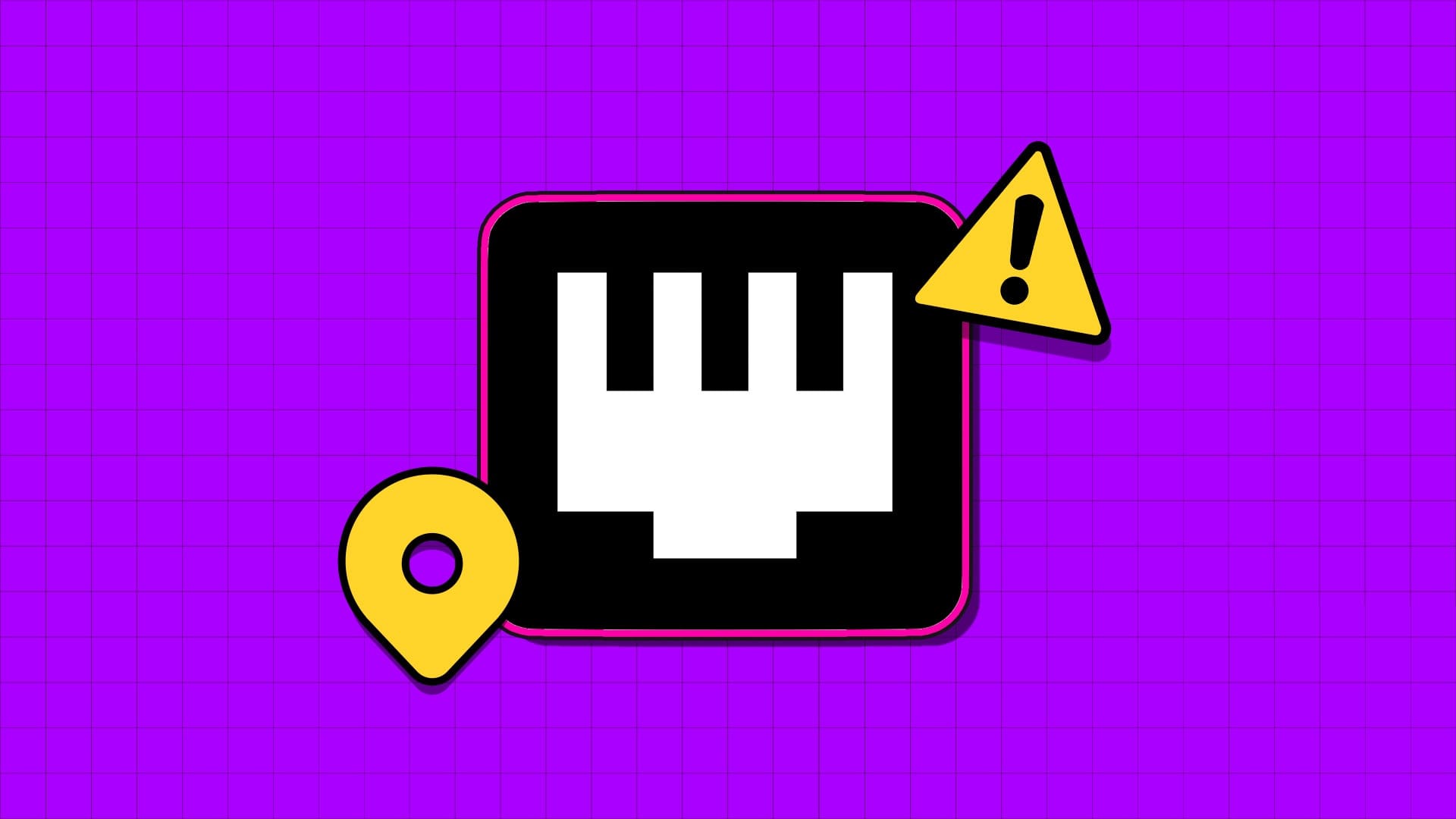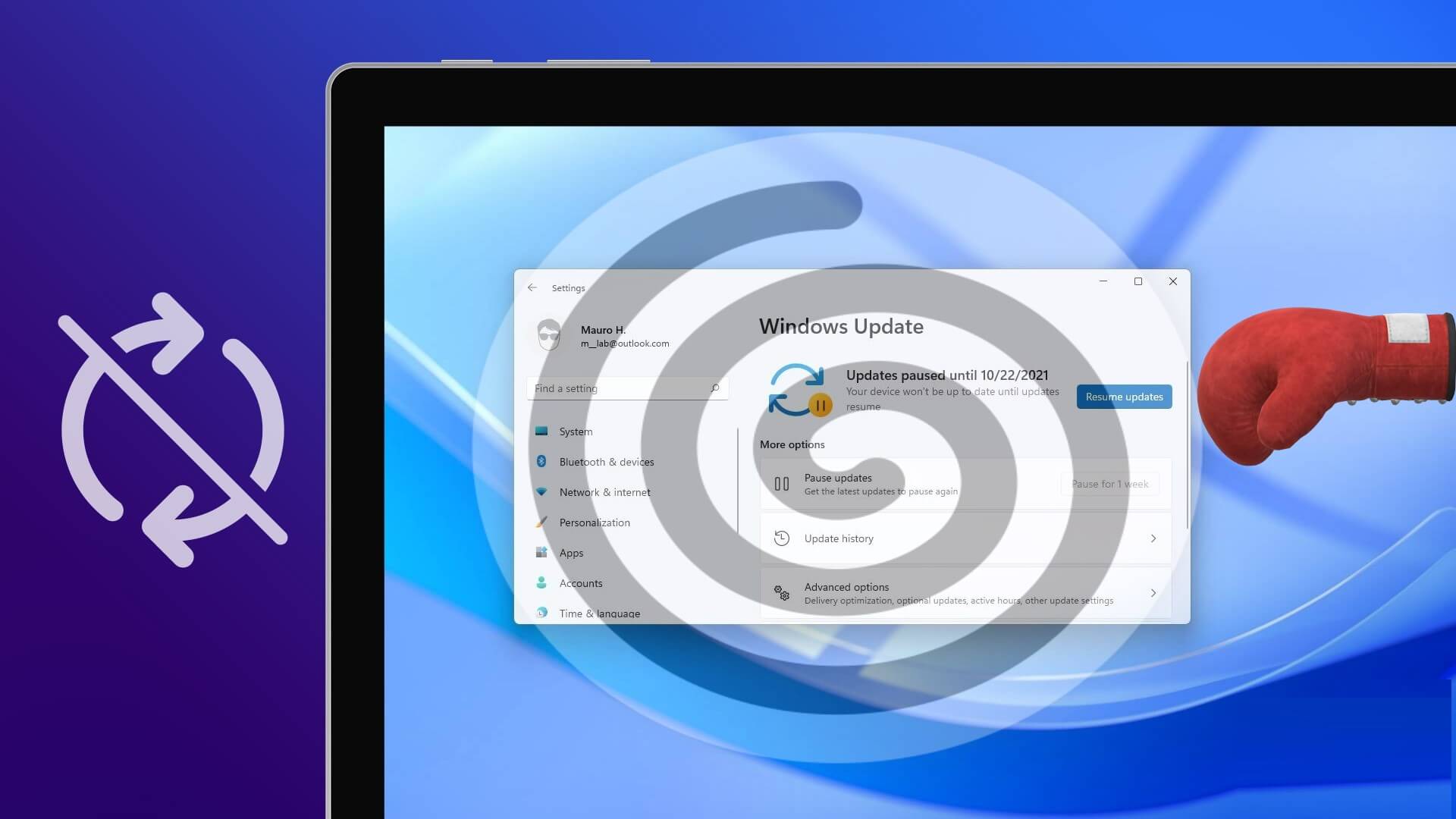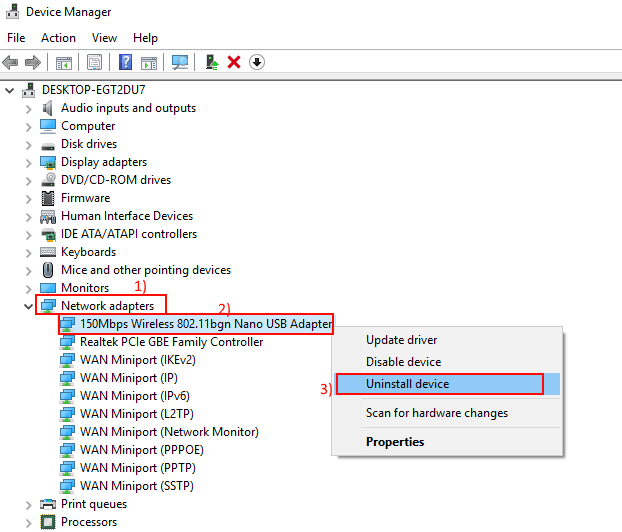O Windows possui um aplicativo de câmera nativo que elimina a necessidade de um aplicativo de terceiros para capturar fotos e vídeos. No entanto, alguns usuários enfrentam o erro “Falha ao criar arquivo de captura de imagem” ao clicar e salvar uma imagem usando o aplicativo Câmera.
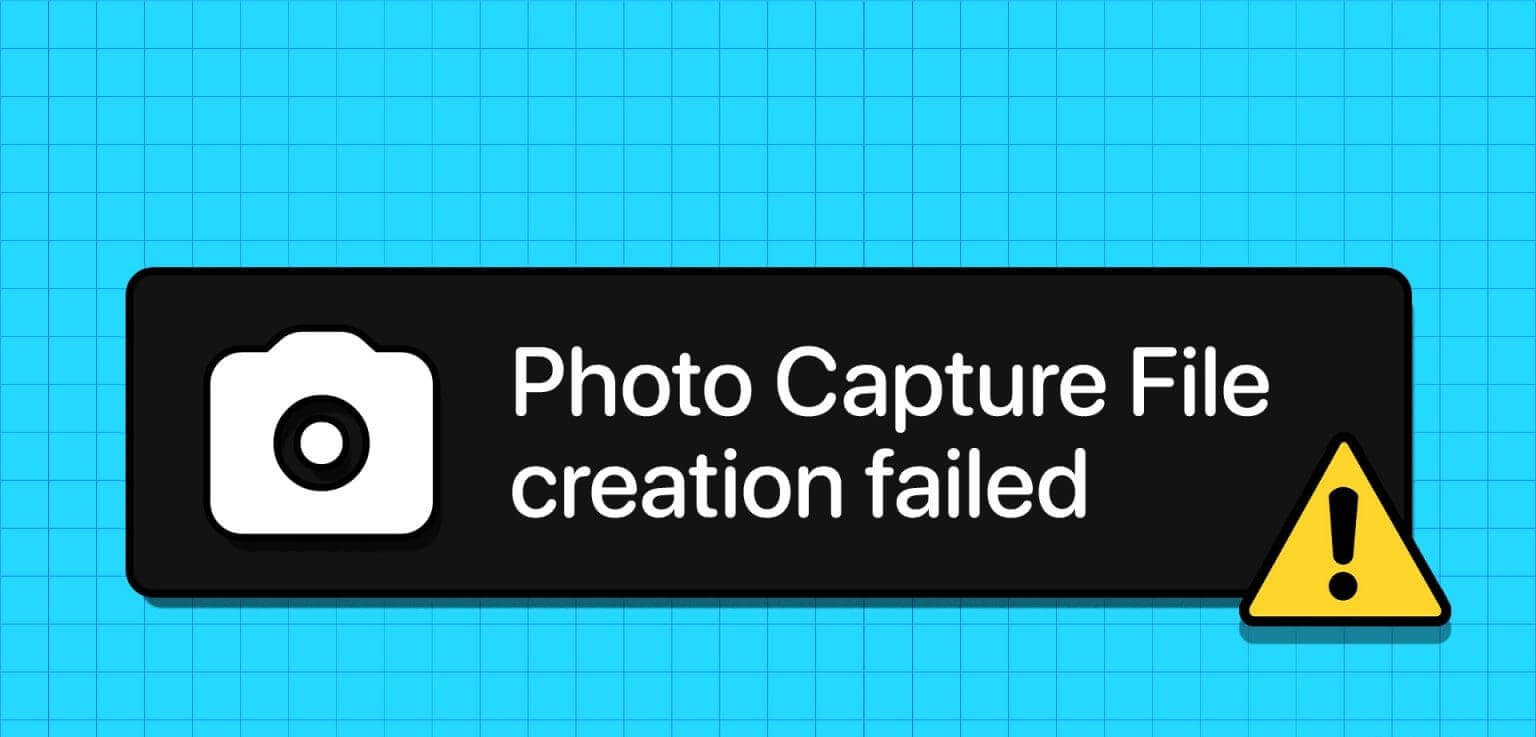
O problema pode ser causado por uma webcam com defeito, drivers de webcam ausentes ou desatualizados, arquivos de aplicativos corrompidos ou permissões de armazenamento de arquivos. Discutiremos sete maneiras de corrigir o problema em seu PC com Windows 10 ou 11.
1. Verifique se a webcam está funcionando ou não
O aplicativo Câmera é o aplicativo padrão para capturar vídeos e fotos. Mas se houver alguma falha na sua webcam, você não conseguirá tirar fotos ou gravar vídeos com ela. Portanto, você deve primeiro verificar sua webcam. Uma maneira fácil de fazer isso é usar ferramentas de teste de webcam online, como Teste de webcam.
Visite o site e clique no botão Testar minha câmera. Você precisará permitir que o site acesse sua webcam. Aguarde a conclusão do teste e verifique se ele relata algum problema de hardware.
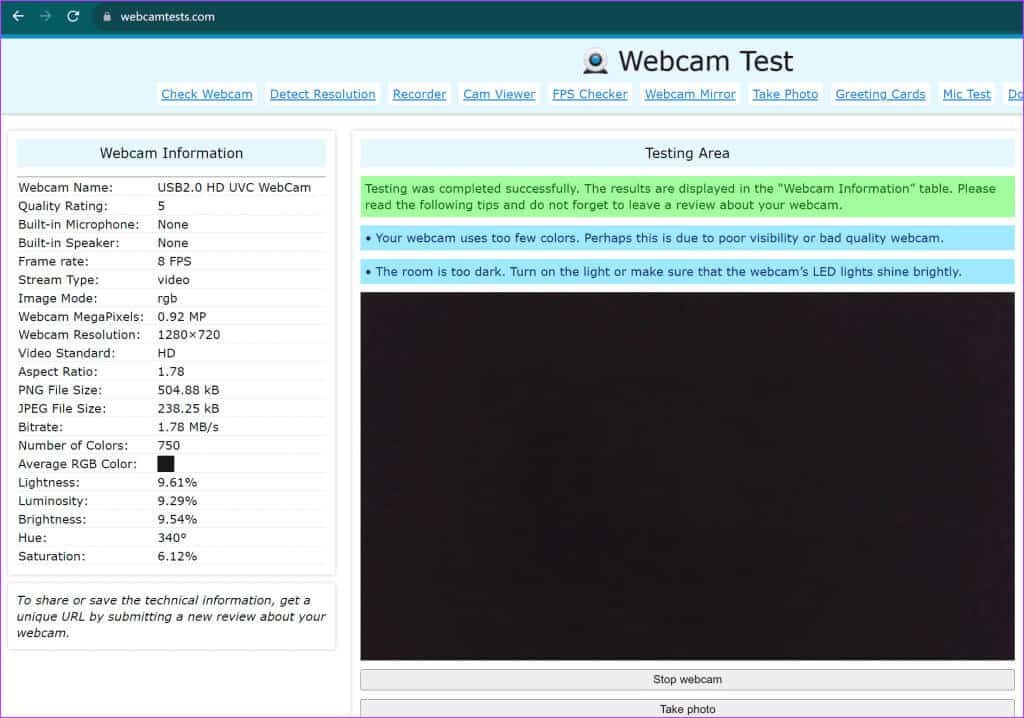
2. Verifique se o aplicativo Câmera pode acessar sua webcam
As configurações de privacidade do Windows podem impedir que o aplicativo Câmera acesse sua webcam. Portanto, você deve permitir que o aplicativo Câmera acesse sua webcam em Configurações. Veja como fazer isso:
Passo 1: Pressione o atalho de teclado Windows + I para abrir um aplicativo Configurações.
Passo 2: Vá para o menu vertical no lado esquerdo e clique em uma opção Privacidade e segurança.
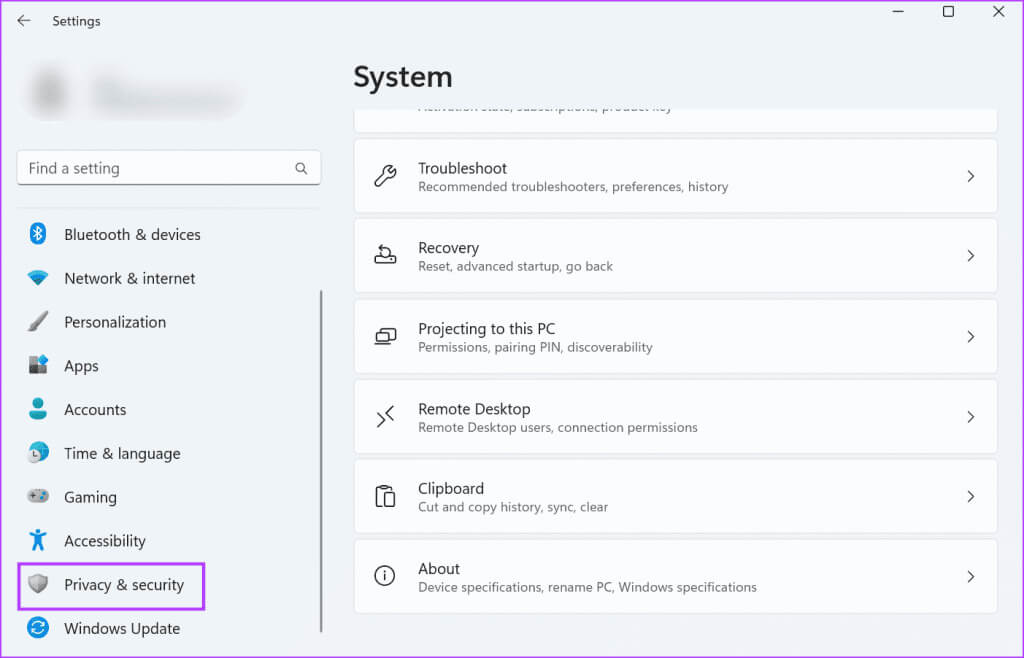
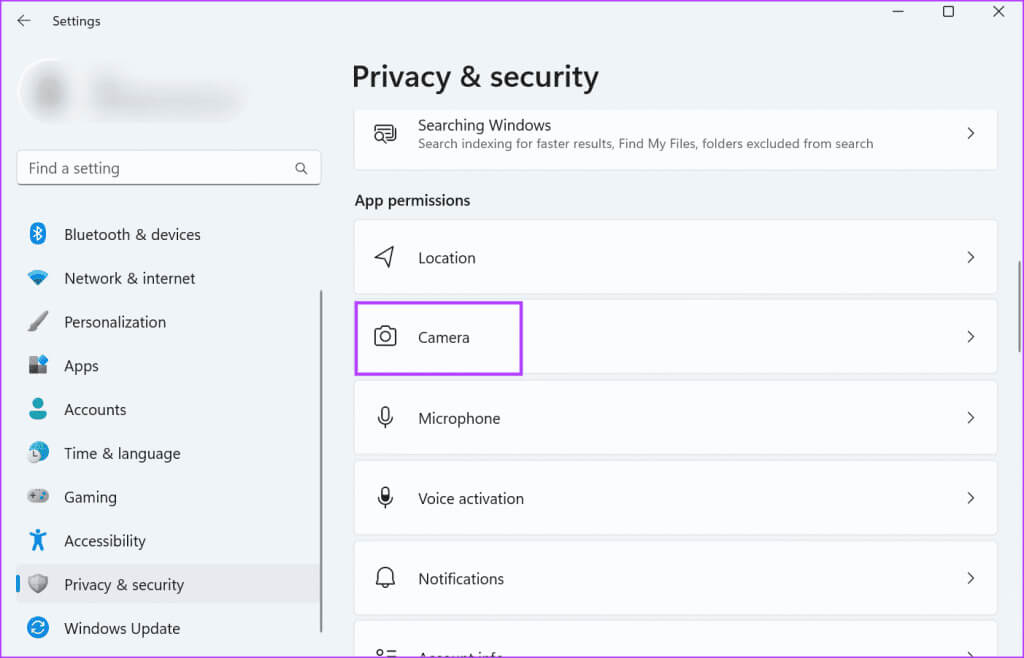
Passo 4: Vá para uma seção "Permitir que aplicativos acessem sua câmera".
Passo 5: Encontre o aplicativo Câmera na lista e verifique se o botão de alternância próximo a ele está ativo ou não. Caso contrário, toque no botão de alternância para permitir o acesso do aplicativo Webcam.
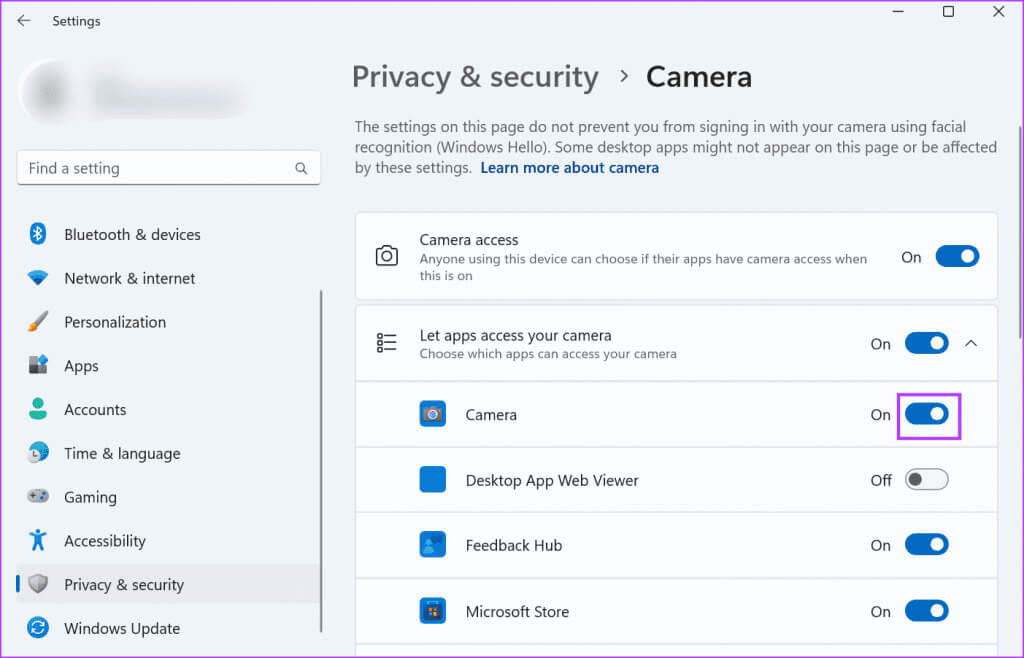
Etapa 6: fechar aplicativo Configurações.
3. Atualize o driver da webcam
Driver de webcam desatualizado também pode causar problemas inesperados durante seu uso. Portanto, você deve verificar, baixar e instalar o driver de webcam mais recente em seu computador. Repita as seguintes etapas:
Passo 1: Clique com o botão direito do mouse "Começar" Para abrir uma lista Usuário de energia. Clique em uma opção Gerenciador de Dispositivos.
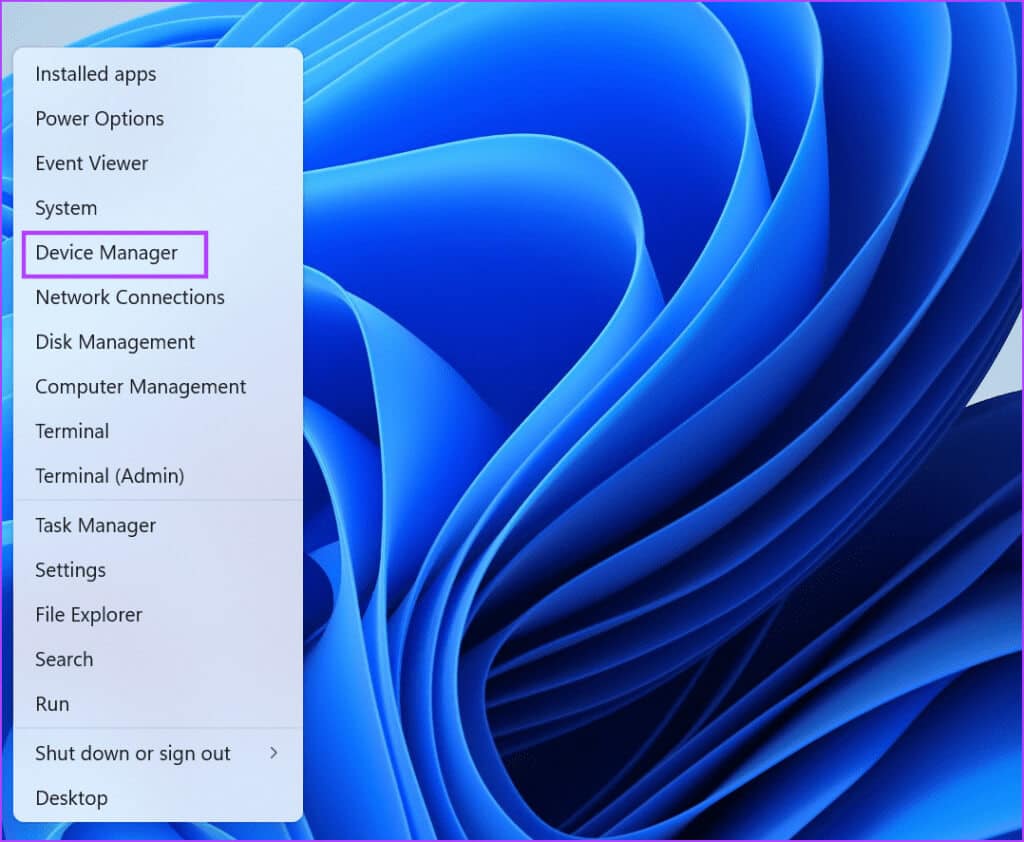
Passo 2: Clique no ícone de seta para expandir a opção de câmera. Clique com o botão direito no dispositivo da câmera e selecione uma opção Atualize o driver.
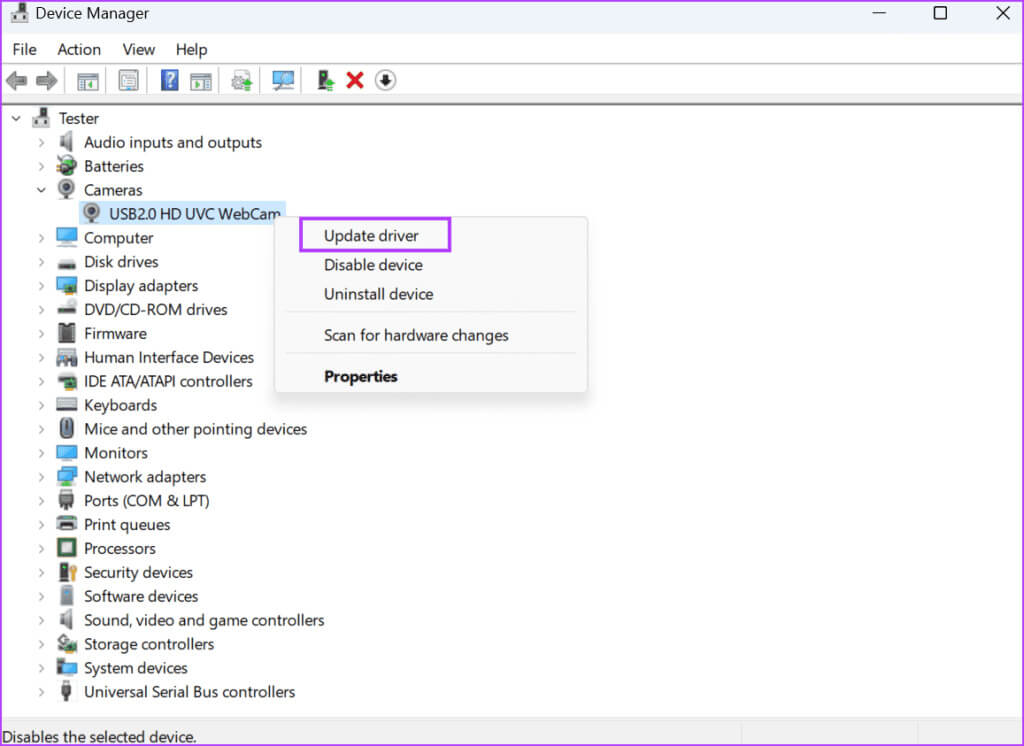
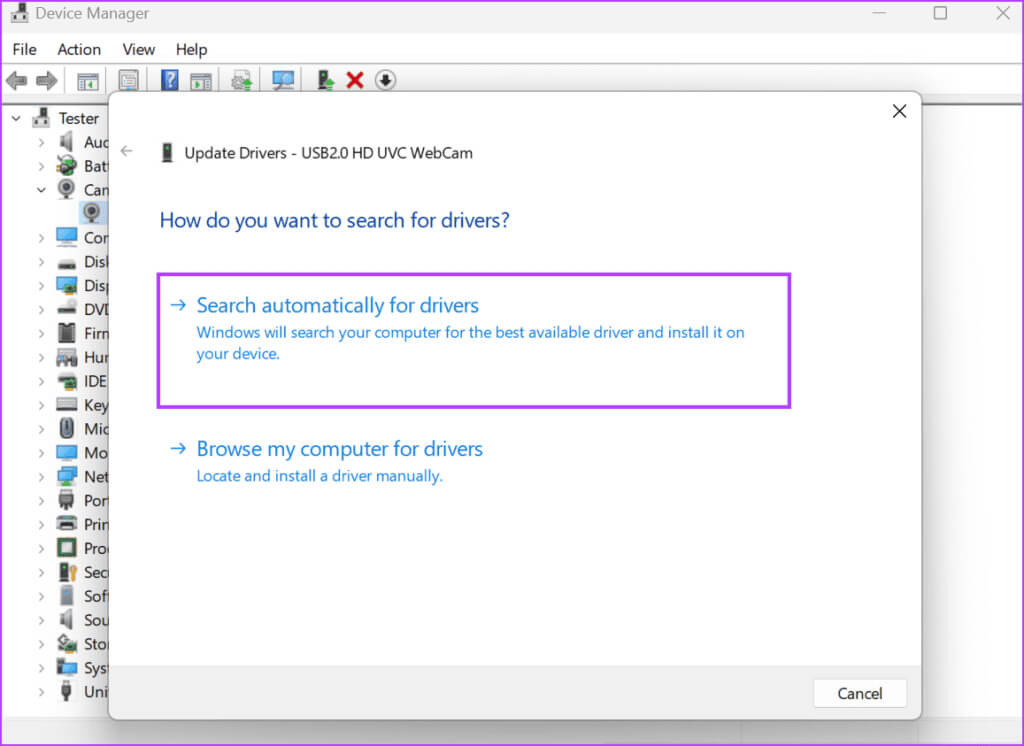
Você também pode tentar baixar e instalar os drivers mais recentes no site do fabricante.
4. Restaure o local de salvamento padrão da pasta Camera Roll
Se o local de salvamento padrão da pasta Rolo da Câmera estiver configurado incorretamente, o erro “Falha ao criar arquivo de captura” pode aparecer. Portanto, você deve restaurar o local de salvamento padrão da pasta Camera Roll. Veja como:
Passo 1: Pressione o atalho de teclado Windows + E para abrir a janela do Explorador de Arquivos.
Passo 2: Vá para a barra de endereço na parte superior e clique nela. Cole o seguinte caminho na barra de endereço e pressione Enter:
%APPDATA%\Microsoft\Windows\Libraries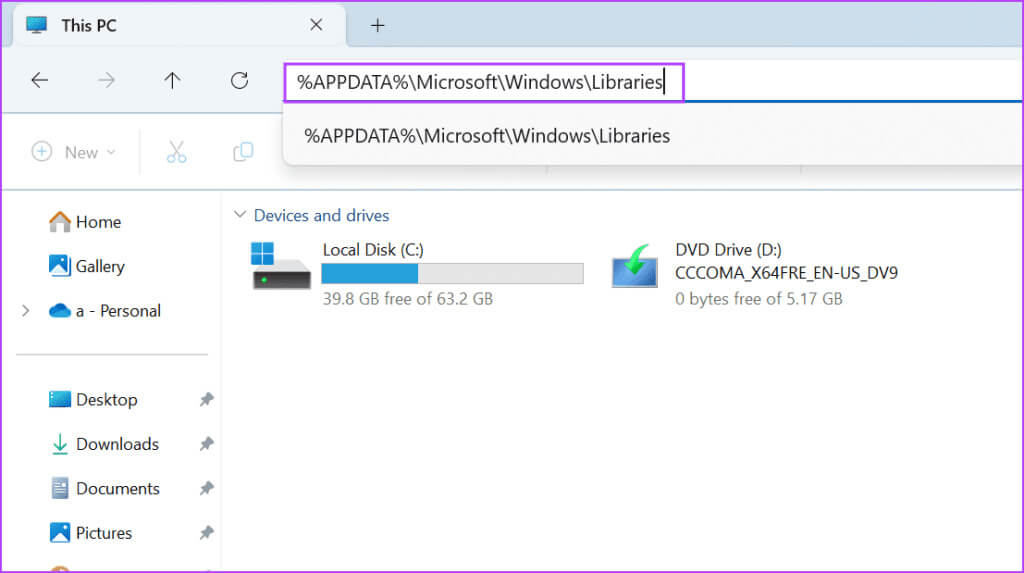
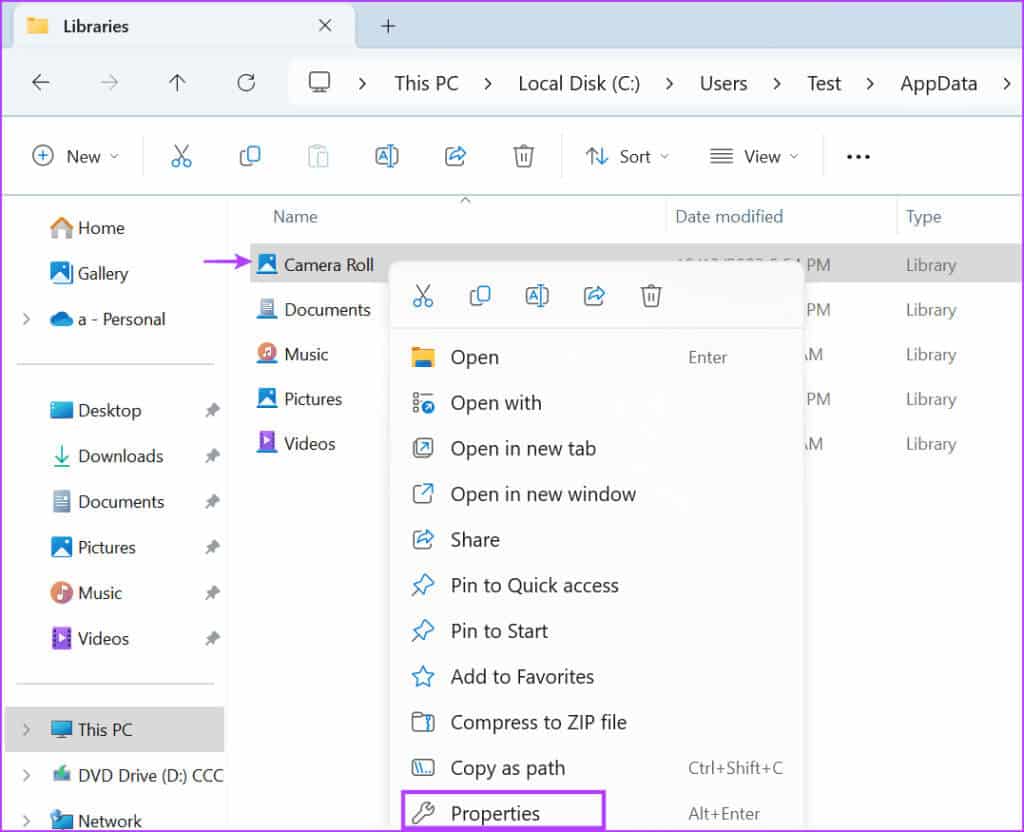
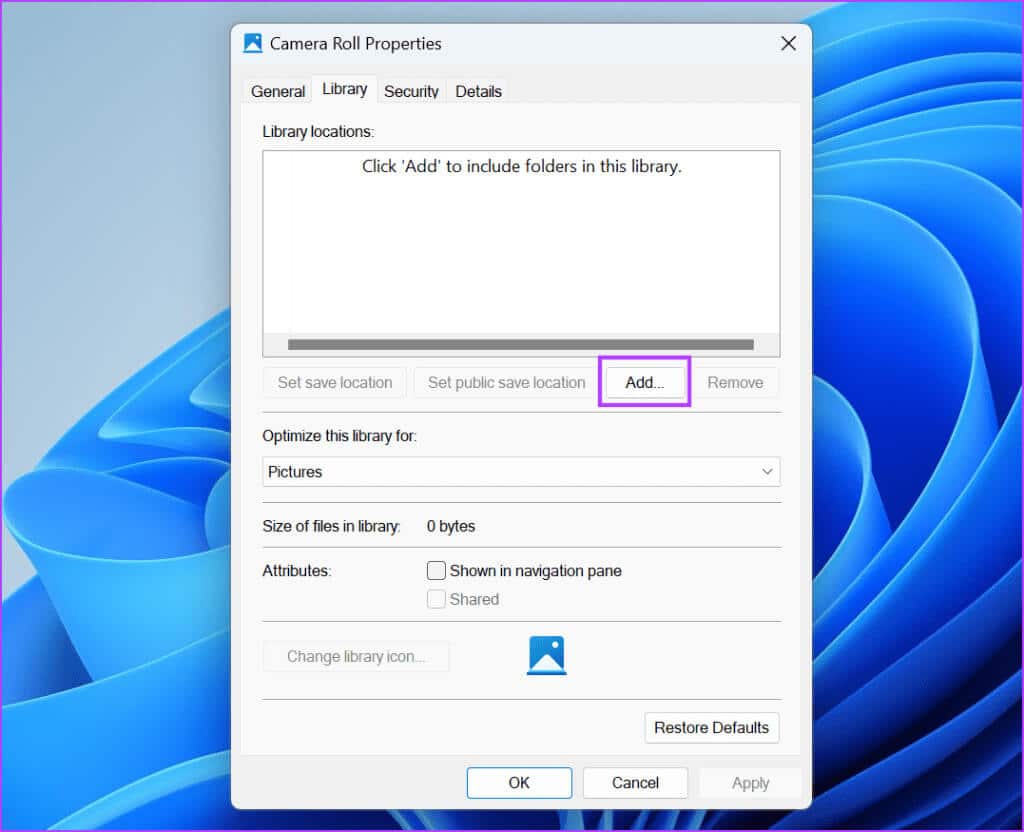
Passo 5: Clique na pasta Camera Roll para selecioná-la. Clique no botão “Incluir pasta.”
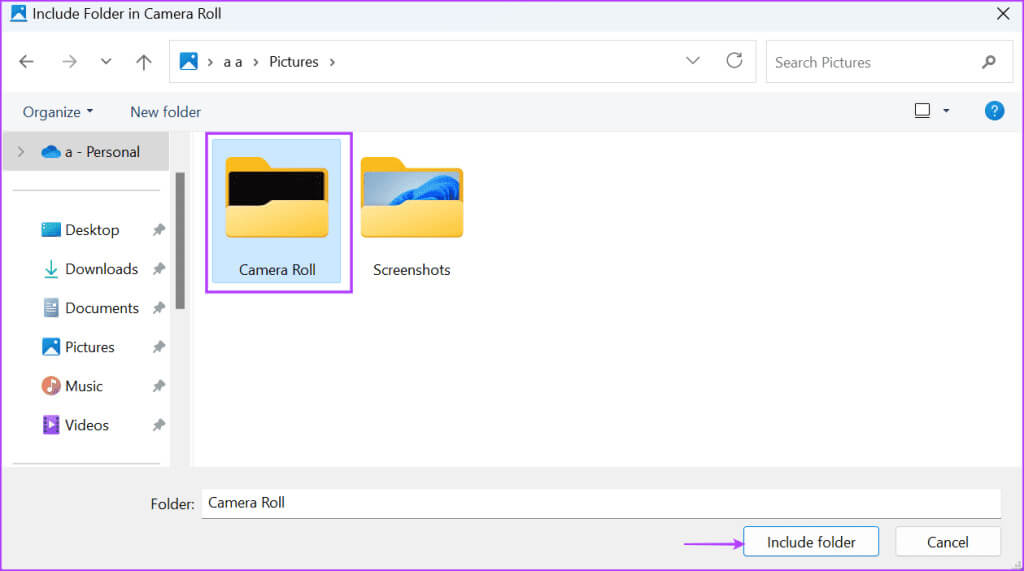
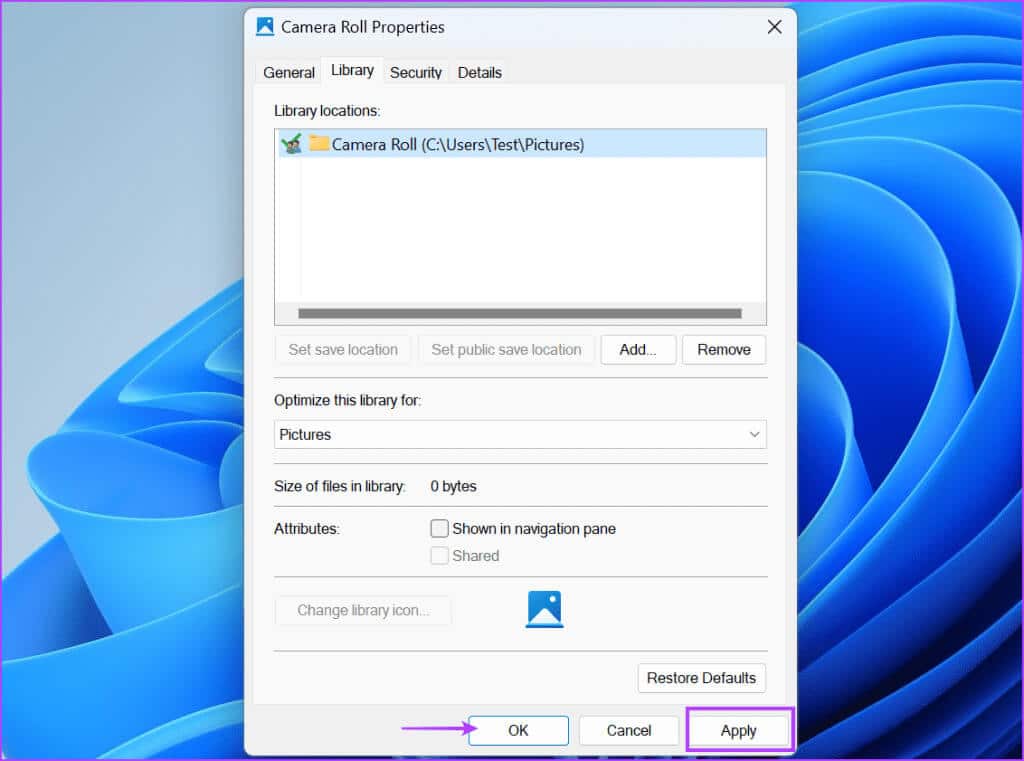
5. Altere o local de salvamento
Você pode tentar alterar o local da pasta onde o aplicativo Câmera salva as fotos se ainda receber o erro “Desculpe, não foi possível salvar a foto”. Veja como fazer isso:
Passo 1: Pressione o atalho de teclado Windows + I para abrir um aplicativo Configurações.
Passo 2: Role para baixo e toque em armazenar.
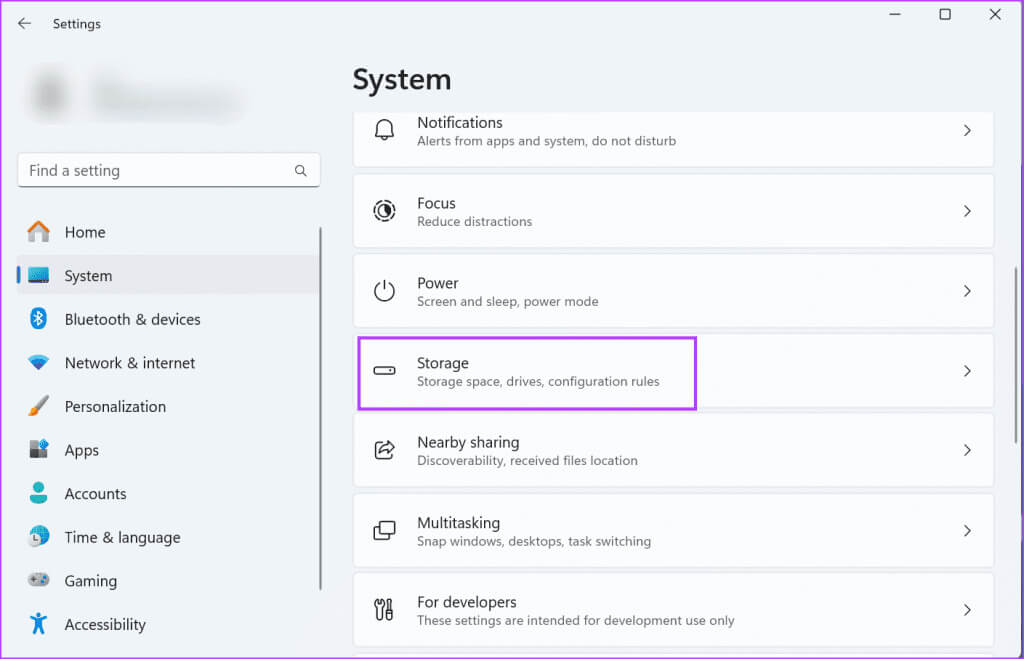
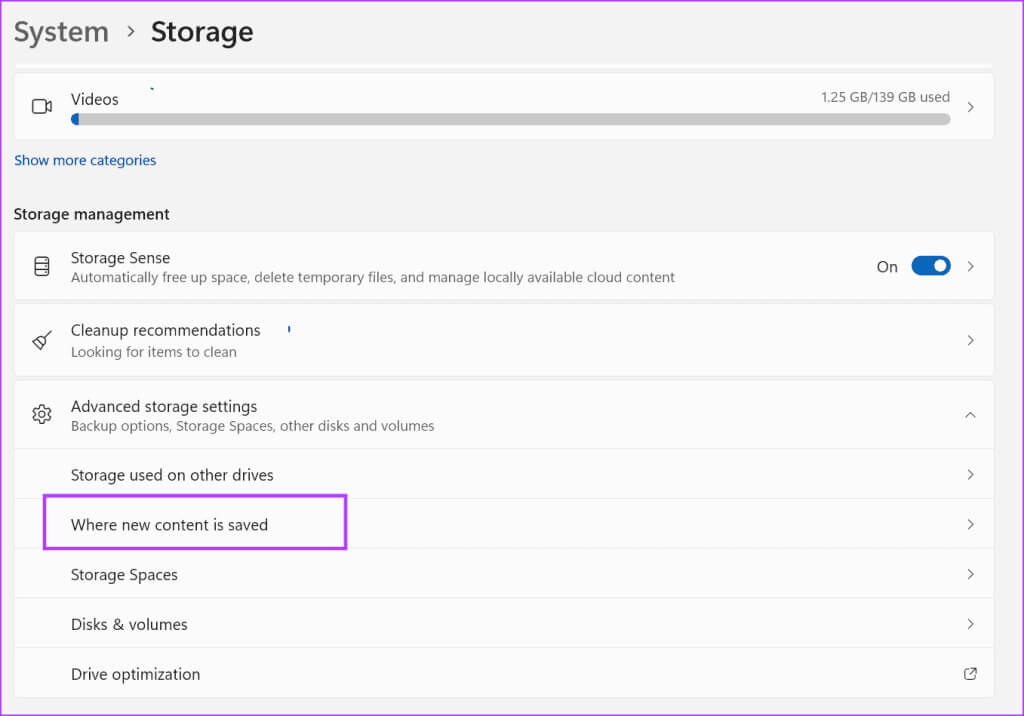
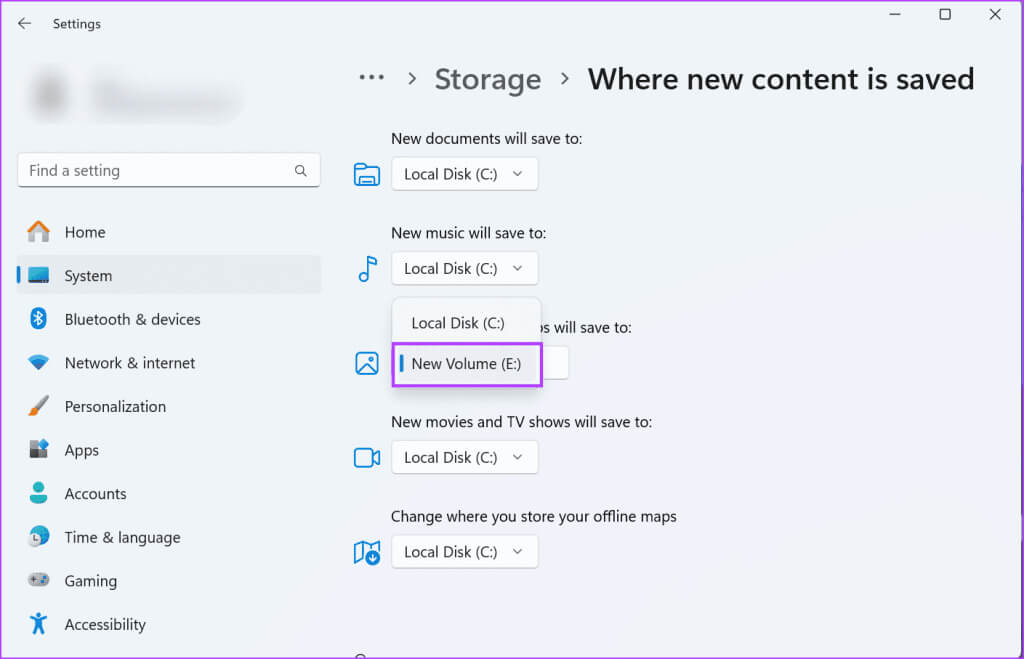
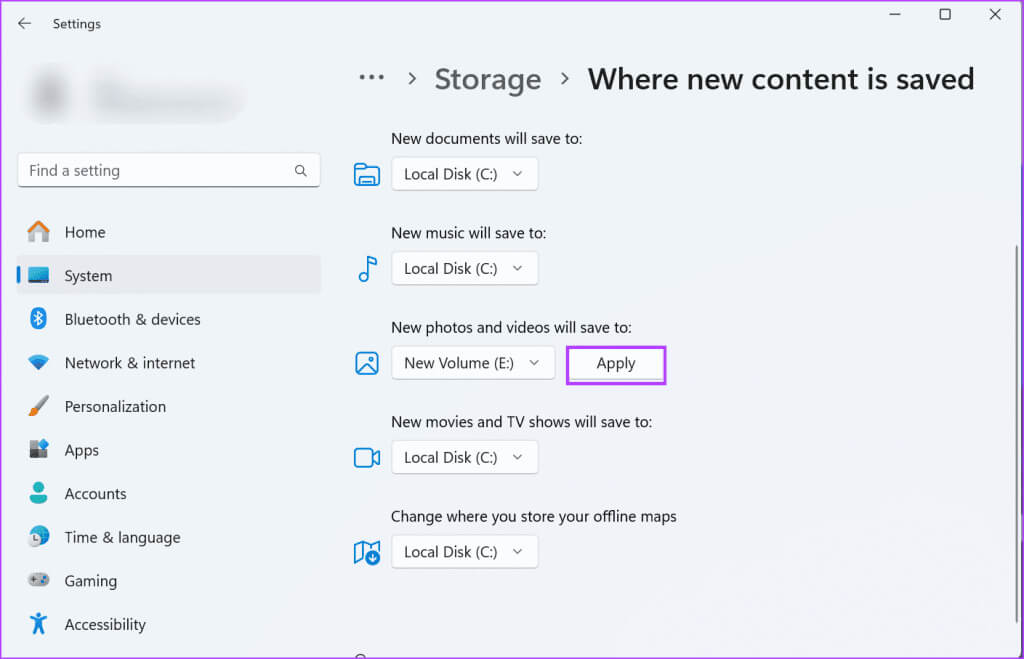
Etapa 6: fechar aplicativo Configurações.
6. Repare ou redefina o aplicativo da câmera
O aplicativo da câmera é Aplicação do sistema Ele vem pré-instalado com o Windows. Assim, você tem a opção de reparar e redefinir. Reparar o aplicativo corrigirá problemas com o aplicativo da câmera que não salva fotos. No entanto, se a correção não surtir efeito, você deverá redefini-la. Veja como:
Passo 1: Pressione a tecla Windows para abrir um menu Começar. Digite câmera na caixa de pesquisa e clique em uma opção Configurações do aplicativo.
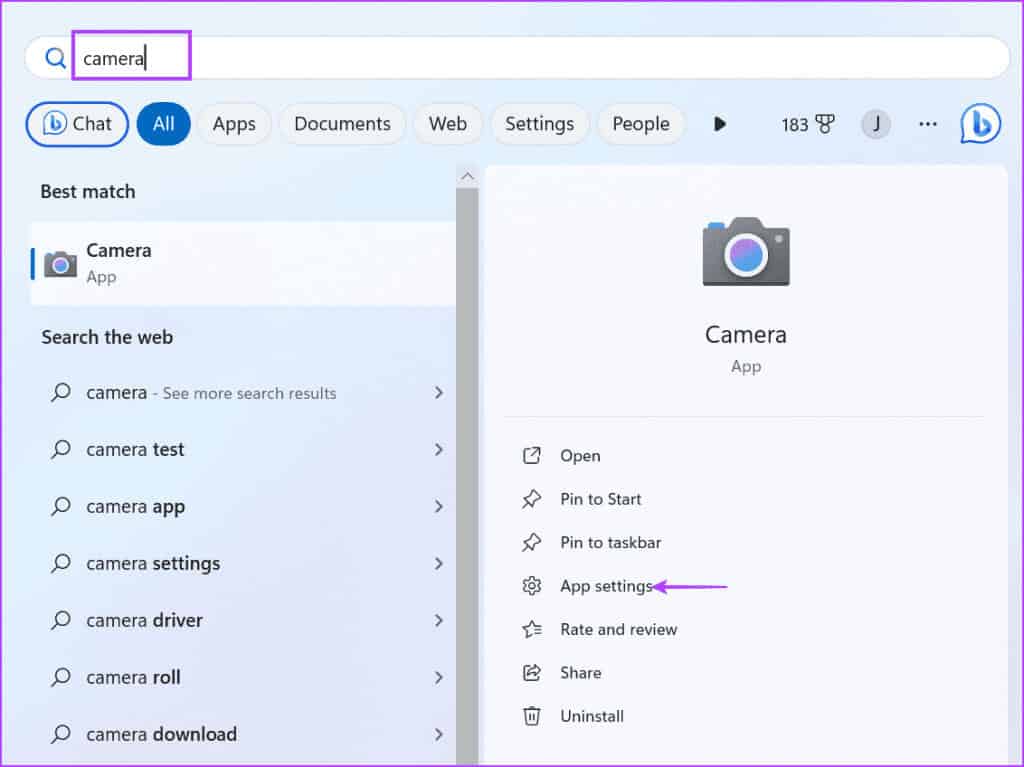
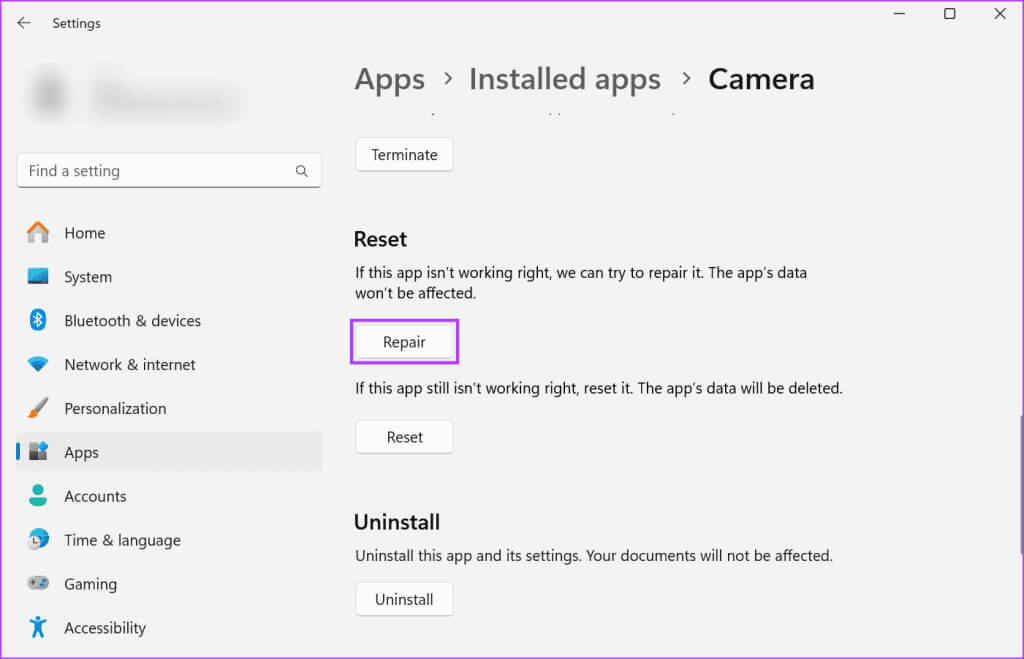
Etapa 3: Minimizar um aplicativo Configurações E verifique se o aplicativo da câmera está tendo o mesmo problema ao salvar fotos.
Passo 4: Se o erro persistir, reabra a janela do widget Configurações. Clique no botão Redefinir.
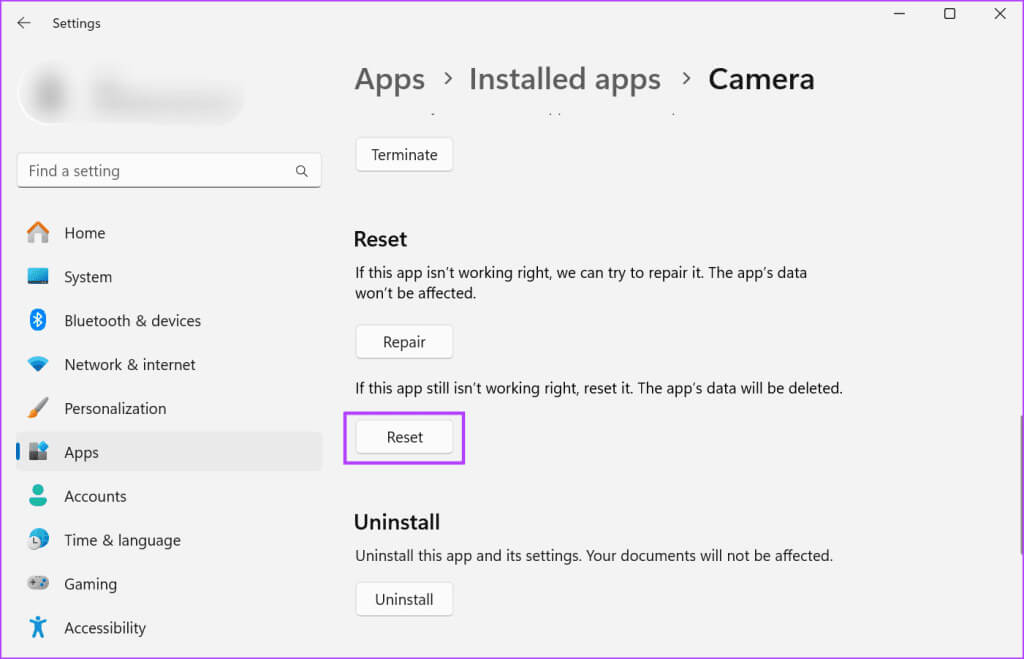
7. Reinstale o aplicativo Câmera
Mesmo sendo um aplicativo pré-instalado, você pode desinstalar o aplicativo Câmera no Windows 10 e 11. O processo de desinstalação desinstalará o aplicativo com defeito. Então você pode baixá-lo novamente em Microsoft Store. Veja como:
Passo 1: Clique com o botão direito do mouse "Começar" Para abrir uma lista Power User. Clique em uma opção Aplicativos instalados.
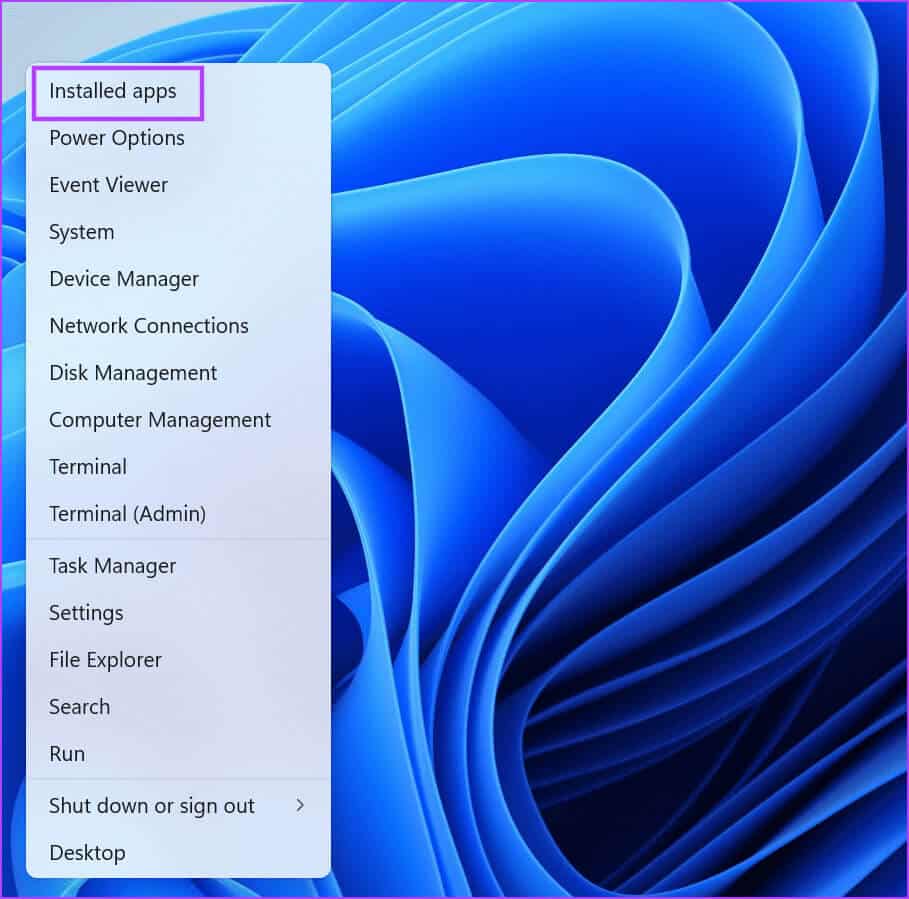
Passo 2: Procure um aplicativo الكاميرا Na lista.
Etapa 3: Clique no botão de três pontos. Em seguida, clique em uma opção Desinstalar.
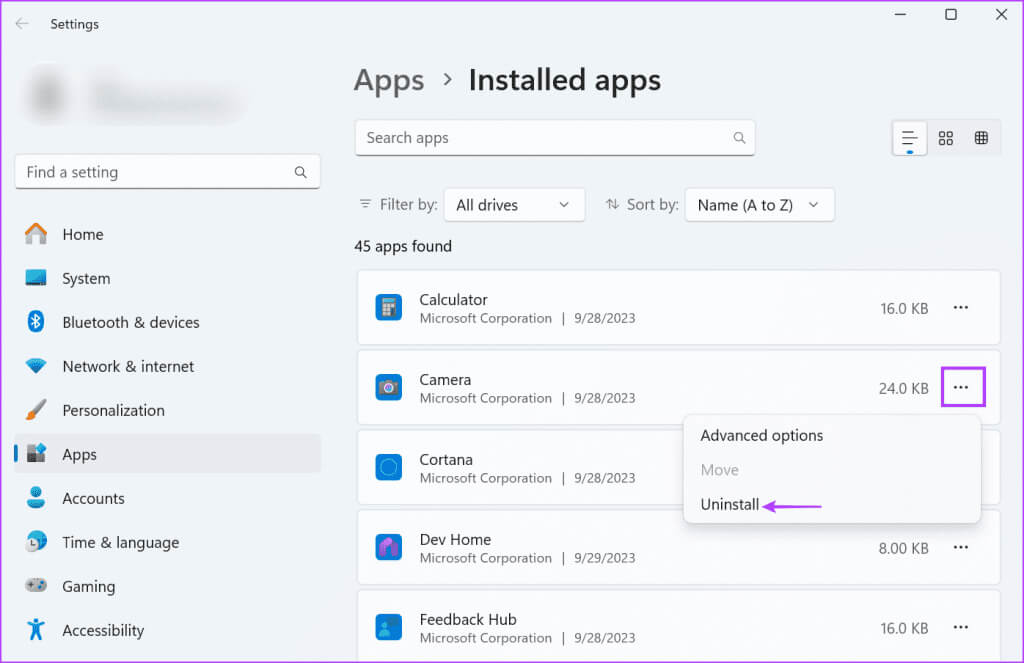
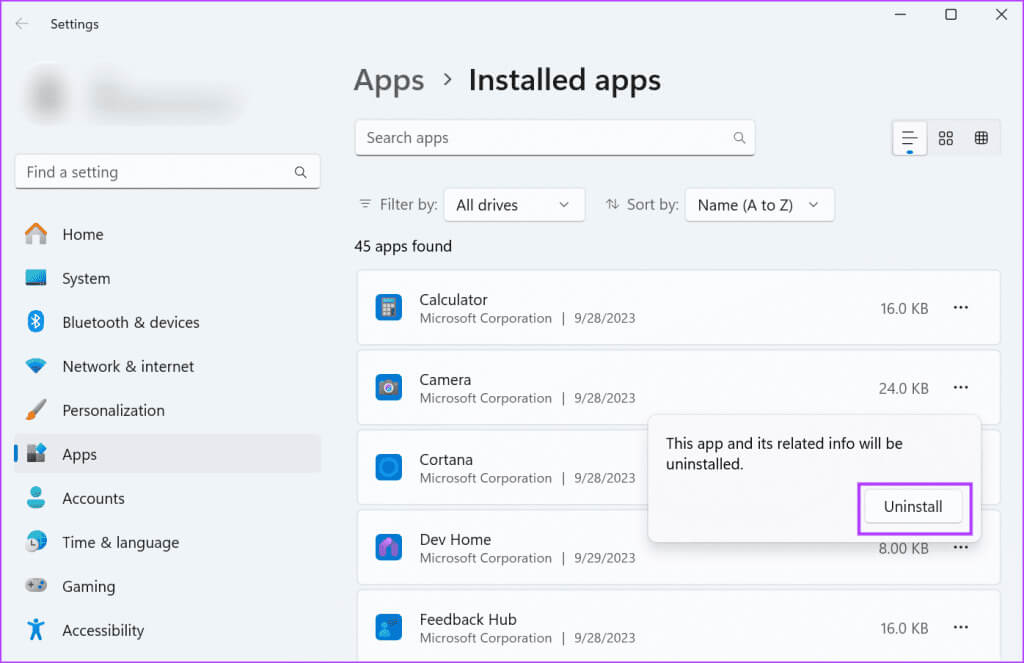
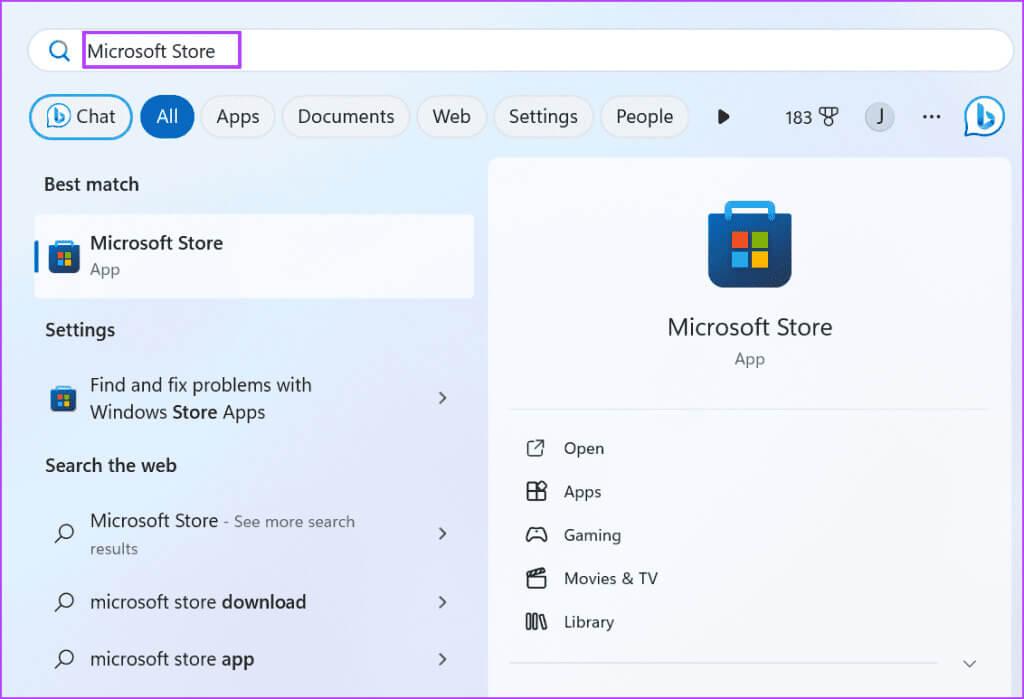
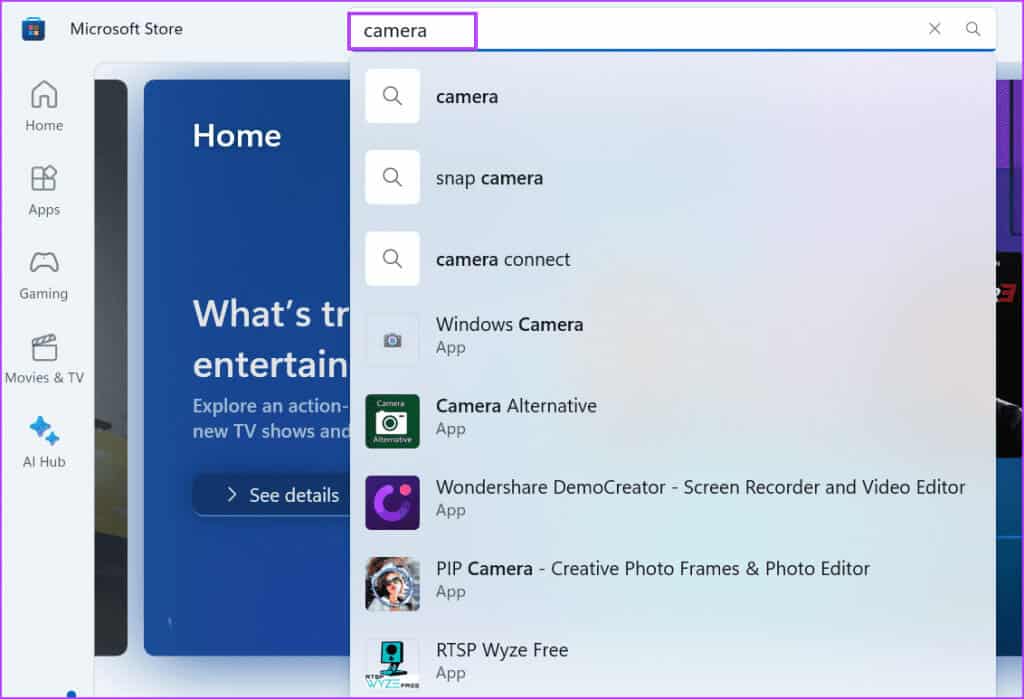

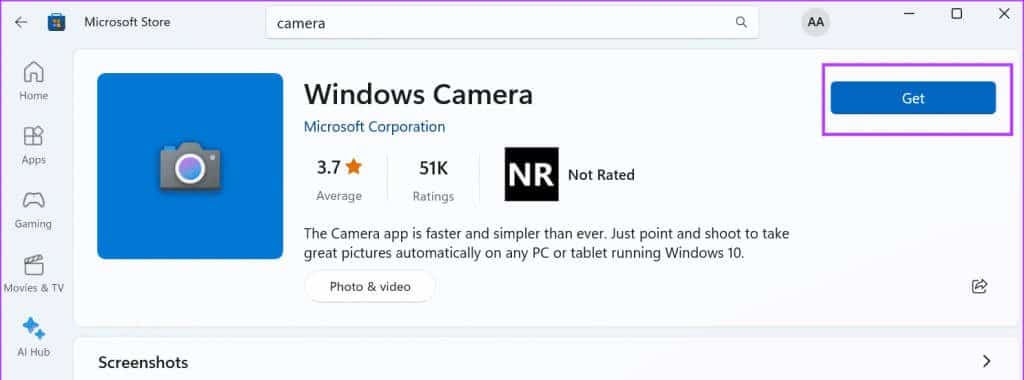
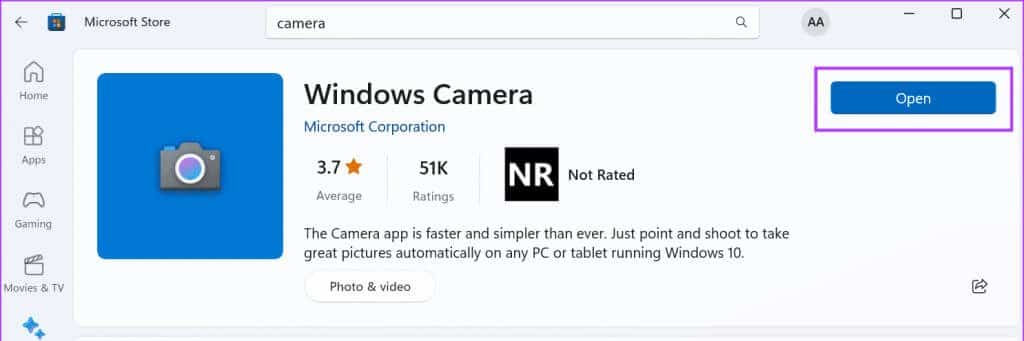
Corrigir problemas do aplicativo da câmera
Estas foram as 10 maneiras de corrigir o erro “Falha ao criar arquivo de captura de imagem” no Windows 11 e XNUMX. Comece verificando sua webcam, verifique suas configurações de privacidade e atualize os drivers da webcam. Em seguida, restaure o local de salvamento padrão para a pasta Camera Roll. Por fim, corrija o aplicativo ou reiniciee reinstale-o como último recurso.